Windows 10 có thể là một hệ điều hành hoàn toàn mới và nó có thể vượt lên trên các lỗi thiết kế mà Windows 8 mang theo - nó không phải là một hệ điều hành hoàn hảo và nó vẫn phải gánh chịu tất cả các vấn đề mà Windows đã tích lũy những thập kỷ qua. Vấn đề này không phổ biến đối với Windows 10, vì vậy một số giải pháp được thực hiện cho các phiên bản Windows trước có thể hoặc không thể hoạt động - tuy nhiên hôm nay chúng tôi sẽ giới thiệu cho bạn một số giải pháp cụ thể cho Windows 10.
Phải làm gì nếu các biểu tượng Desktop ngừng hiển thị trong Windows 10
Mục lục:
- Chạy explorer.exe
- Có lẽ nó là một cái gì đó bạn đã cài đặt?
- Tắt chế độ máy tính bảng
- Tắt màn hình thứ hai
- Đảm bảo tính năng biểu tượng Show Desktop được bật
- Tắt Bắt đầu toàn màn hình
- Xây dựng lại bộ đệm biểu tượng
- Tinh chỉnh sổ đăng ký
Khắc phục - Thiếu biểu tượng máy tính để bàn
Giải pháp 1 - Chạy explorer.exe
Nhưng trước tiên ở đây là một bản vá tạm thời chứ không phải là một giải pháp, nó sẽ lấy lại các biểu tượng của bạn nhưng nó sẽ không khắc phục vĩnh viễn lý do khiến chúng biến mất. Nó đi từ đây:
- Trên bàn phím của bạn, nhấn phím Control + Alt + Delete và sau đó nhấp vào Trình quản lý tác vụ.
- Mở tab Process và xác định vị trí của Wikipedia explorer.exe, sau đó nhấp vào nó và sau đó nhấp vào nút Nhiệm vụ kết thúc của trò chơi ở phía dưới.
- Trong Trình quản lý tác vụ, nhấp vào Tệp ở trên cùng bên trái và nhấp vào Chạy Run nhiệm vụ mới.
- Gõ gõ explorer.exe vào hộp, sau đó tiến hành nhấp vào OK OK.
Biểu tượng và thanh tác vụ của bạn bây giờ sẽ bật lên và bạn có thể vận hành máy tính của mình trong thời gian này. Để có giải pháp lâu dài hơn, trước tiên chúng ta cần tìm hiểu một số nguyên nhân gây ra sự cố này - đó có thể là lỗi tệp Windows hoặc có thể là phần mềm độc hại mà bạn có thể đã phát hiện được từ internet hoặc thậm chí một số phần mềm ngẫu nhiên đang hoạt động kém.
Giải pháp 2 - Có thể đó là thứ bạn đã cài đặt?
Hãy cố gắng nhớ phần mềm nào bạn đã cài đặt gần đây - đó có thể là trình chỉnh sửa ảnh hoặc thậm chí là phần mềm chống vi-rút hoàn toàn mới - bất cứ điều gì cũng có thể gây ra sự cố vô lý này. Nếu bạn phù hợp với tiêu chí này, bạn phải thử và gỡ cài đặt phần mềm này và xem liệu điều đó có khắc phục được sự cố không. Bạn cũng có thể chạy quét virus PC đầy đủ với AntiVirus mà bạn đã cài đặt trong khi bạn đang ở đó, chỉ trong trường hợp đó là phần mềm độc hại.
Một tùy chọn cuối cùng bạn có thể thử là Khôi phục Hệ thống - về cơ bản, nó sẽ quay ngược đồng hồ trên PC của bạn và khôi phục các tệp Windows chính của bạn trở lại như thế nào khi điểm khôi phục đã cho được tạo. Để làm điều này, chỉ cần làm theo các hướng dẫn sau:
- Mở Menu Bắt đầu của bạn và nhập vào mạng rstrui.exe, sau đó mở kết quả đầu tiên - điều này sẽ mở tiện ích Khôi phục Hệ thống Windows.
- Bây giờ hãy làm theo các hướng dẫn trên màn hình cho đến khi bạn thấy một trang có tất cả các điểm khôi phục hiện có của bạn.
- Chọn điểm khôi phục vào hoặc trước ngày bạn bắt đầu đối mặt với sự cố - và sau đó bắt đầu quá trình khôi phục.
- Sau khi hoàn thành, khởi động lại máy tính của bạn.
Giải pháp 3 - Tắt chế độ máy tính bảng
- Mở Cài đặt> Hệ thống và chọn Chế độ máy tính bảng từ bên trái.
- Bây giờ hãy xác định vị trí Làm cho Windows trở nên thân thiện hơn khi sử dụng thiết bị của bạn như một máy tính bảng và tắt nó đi.
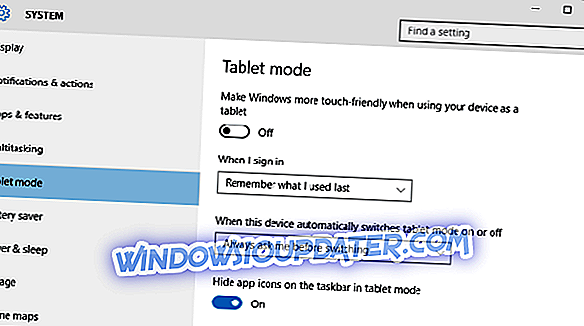
- Biểu tượng máy tính để bàn của bạn sẽ xuất hiện. Nếu điều đó không hiệu quả, hãy thử bật và tắt chế độ Máy tính bảng một vài lần.
Giải pháp 4 - Tắt màn hình thứ hai
Nếu bạn đã sử dụng thiết lập màn hình kép trước đó, có thể các biểu tượng Desktop được đặt sẽ xuất hiện trên màn hình thứ hai. Vì vậy, hãy đảm bảo tắt màn hình thứ hai nếu bạn không sử dụng và các biểu tượng có thể xuất hiện.
Giải pháp 5 - Đảm bảo tính năng biểu tượng Show Desktop được bật
Mặc dù nghe có vẻ tầm thường, nhưng bạn hoàn toàn có thể bỏ qua điều này. Vì vậy, để chắc chắn, hãy kiểm tra xem các biểu tượng Desktop của bạn có được thiết lập để xuất hiện một lần nữa không. Đây là cách để làm điều đó:
- Nhấp chuột phải vào vùng trống trên màn hình của bạn.
- Chọn Xem và bạn sẽ thấy tùy chọn Hiển thị biểu tượng .
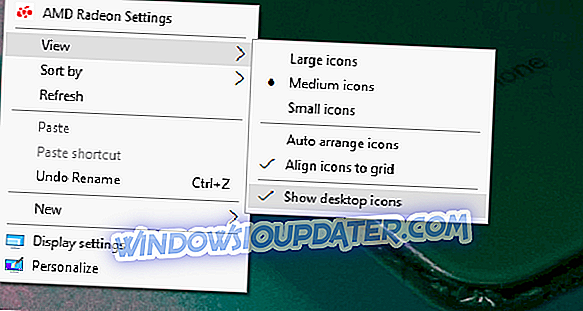
- Hãy thử kiểm tra và bỏ chọn tùy chọn Hiển thị biểu tượng Máy tính để bàn một vài lần nhưng nhớ để lại tùy chọn này được chọn.
Giải pháp 6 - Tắt Bắt đầu toàn màn hình
Một số người dùng cũng báo cáo rằng sử dụng Menu Bắt đầu ở chế độ Toàn màn hình bằng cách nào đó có thể ẩn các biểu tượng Máy tính để bàn. Vì vậy, nếu không có gì ở trên giải quyết được vấn đề, hãy thử tắt chế độ Toàn màn hình của Menu Bắt đầu. Để tắt tùy chọn này, hãy đi tới Cài đặt> Cá nhân hóa> Bắt đầu> tắt tắt Sử dụng Bắt đầu toàn màn hình.
Giải pháp 7 - Tạo lại bộ đệm biểu tượng
Một trong những điều chỉnh phổ biến nhất khi giải quyết vấn đề biểu tượng bị thiếu là xây dựng lại bộ đệm biểu tượng. Vì vậy, chúng tôi cũng sẽ thử điều đó. Dưới đây là cách xây dựng lại bộ đệm biểu tượng trong Windows 10:
- Đi đến Bắt đầu> nhập 'trình duyệt tệp'> nhấp đúp vào kết quả đầu tiên
- Trong cửa sổ File Explorer mới, đi đến Xem và kiểm tra các Mục ẩn để hiển thị các tệp và thư mục ẩn
- Điều hướng đến C: \ Users \ (Tên người dùng) \ AppData \ Local> cuộn xuống hết cỡ
- Nhấp chuột phải vào IconCache.db> nhấp vào Xóa> Có.
- Chuyển đến Thùng rác> làm trống nó
- Khởi động lại máy tính của bạn.
Giải pháp 8 - Tinh chỉnh sổ đăng ký của bạn
Và cuối cùng, nếu không có giải pháp nào trước đây hoạt động, hãy thử một điều chỉnh registry. Rõ ràng, nếu định dạng của các biểu tượng Desktop là sai, các biểu tượng có thể biến mất khỏi Desktop. Vì vậy, chúng tôi sẽ định dạng lại các biểu tượng Desktop bằng cách thêm một tệp cụ thể vào sổ đăng ký. Đây chính xác là những gì bạn cần làm:
- Mở Notepad .
- Khi Notepad mở, dán như sau:
Windows Registry Editor Phiên bản 5, 00
[HKEY_CURRENT_USER \ Bảng điều khiển \ Máy tính để bàn \ WindowMetrics]
IconTitleWrap trực tiếp
Kích thước biểu tượng của Shell Shell
Biên giới BorderWidth trực tiếp = 15 - ″
Cap CapFont đỉnh = hex: f4, ff, ff, ff, 00, 00, 00, 00, 00, 00, 00, 00, 00, 00, 00, 00, 90, 01, 00, 00, \
00, 00, 00, 01, 00, 00, 05, 00, 53, 00, 65, 00, 67, 00, 6f, 00, 65, 00, 20, 00, 55, 00, 49, 00, 00, \
00, 00, 00, 00, 00, 00, 00, 00, 00, 00, 00, 00, 00, 00, 00, 00, 00, 00, 00, 00, 00, 00, 00, 00, 00, 00, 00, 00, \
00, 00, 00, 00, 00, 00, 00, 00, 00, 00, 00, 00, 00, 00, 00, 00, 00, 00, 00, 00, 00, 00, 00, 00, 00
Cap CapHHightight = = - 330
CaptionWidththáng = hung - 330
Icon Iconontont = hex: f4, ff, ff, ff, 00, 00, 00, 00, 00, 00, 00, 00, 00, 00, 00, 00, 00, 90, 01, 00, 00, 00, \
00, 00, 01, 00, 00, 05, 00, 53, 00, 65, 00, 67, 00, 6f, 00, 65, 00, 20, 00, 55, 00, 49, 00, 00, 00, \
00, 00, 00, 00, 00, 00, 00, 00, 00, 00, 00, 00, 00, 00, 00, 00, 00, 00, 00, 00, 00, 00, 00, 00, 00, 00, 00, 00, \
00, 00, 00, 00, 00, 00, 00, 00, 00, 00, 00, 00, 00, 00, 00, 00, 00, 00, 00, 00, 00, 00, 00, 00
Menu MenuFont đỉnh = hex: f4, ff, ff, ff, 00, 00, 00, 00, 00, 00, 00, 00, 00, 00, 00, 00, 00, 90, 01, 00, 00, 00, \
00, 00, 01, 00, 00, 05, 00, 53, 00, 65, 00, 67, 00, 6f, 00, 65, 00, 20, 00, 55, 00, 49, 00, 00, 00, \
00, 00, 00, 00, 00, 00, 00, 00, 00, 00, 00, 00, 00, 00, 00, 00, 00, 00, 00, 00, 00, 00, 00, 00, 00, 00, 00, 00, \
00, 00, 00, 00, 00, 00, 00, 00, 00, 00, 00, 00, 00, 00, 00, 00, 00, 00, 00, 00, 00, 00, 00, 00
Menu MenuHeight ăn = hấp - 285
Menu MenuWidth '= ăn - 285
Tin nhắnFont đỉnh = hex: f4, ff, ff, ff, 00, 00, 00, 00, 00, 00, 00, 00, 00, 00, 00, 00, 00, 90, 01, 00, 00, \
00, 00, 00, 01, 00, 00, 05, 00, 53, 00, 65, 00, 67, 00, 6f, 00, 65, 00, 20, 00, 55, 00, 49, 00, 00, \
00, 00, 00, 00, 00, 00, 00, 00, 00, 00, 00, 00, 00, 00, 00, 00, 00, 00, 00, 00, 00, 00, 00, 00, 00, 00, 00, 00, \
00, 00, 00, 00, 00, 00, 00, 00, 00, 00, 00, 00, 00, 00, 00, 00, 00, 00, 00, 00, 00, 00, 00, 00, 00
Cuộn ScrollHeight phạm lỗi = tốt - 255
Cuộn ScrollWidth 's = = - 255
Mùi SmCaptionFont Được = hex: f4, ff, ff, ff, 00, 00, 00, 00, 00, 00, 00, 00, 00, 00, 00, 00, 90, 01, 00, \
00, 00, 00, 00, 01, 00, 00, 05, 00, 53, 00, 65, 00, 67, 00, 6f, 00, 65, 00, 20, 00, 55, 00, 49, 00, \
00, 00, 00, 00, 00, 00, 00, 00, 00, 00, 00, 00, 00, 00, 00, 00, 00, 00, 00, 00, 00, 00, 00, 00, 00, 00, 00, 00, \
00, 00, 00, 00, 00, 00, 00, 00, 00, 00, 00, 00, 00, 00, 00, 00, 00, 00, 00, 00, 00, 00, 00, 00, 00, 00
Mùi SmCaptionHeight phạm = hung - 330
Mùi SmCaptionWidth
Status Statusontont = hex: f4, ff, ff, ff, 00, 00, 00, 00, 00, 00, 00, 00, 00, 00, 00, 00, 00, 90, 01, 00, 00, \
00, 00, 00, 01, 00, 00, 05, 00, 53, 00, 65, 00, 67, 00, 6f, 00, 65, 00, 20, 00, 55, 00, 49, 00, 00, \
00, 00, 00, 00, 00, 00, 00, 00, 00, 00, 00, 00, 00, 00, 00, 00, 00, 00, 00, 00, 00, 00, 00, 00, 00, 00, 00, 00, \
00, 00, 00, 00, 00, 00, 00, 00, 00, 00, 00, 00, 00, 00, 00, 00, 00, 00, 00, 00, 00, 00, 00, 00, 00
Ứng dụng của DPDP1 = dword: 00000060
Cấm PaddedBorderWidth trực = = - 60
Icon IconSpaces Được xếp hạng = 11 - 1125
Biểu tượng củaVvVV
Ăn tối
- Bây giờ bấm vào Tệp> Lưu dưới dạng .
- Đặt Save dưới dạng loại cho tất cả các tệp . Bây giờ hãy nhập icon.reg làm tên tệp. Chọn một vị trí lưu và nhấp vào nút Lưu .
- Bây giờ xác định vị trí icon.reg và nhấp đúp vào nó để chạy nó. Khi hộp thoại xác nhận xuất hiện, bấm Có để xác nhận.
Điều này sẽ khôi phục cài đặt Windows của bạn cho đến khi nó hoạt động tốt - lưu ý rằng điều này có thể dẫn đến việc mất một số tệp khi Windows quay lại thời gian trước, tuy nhiên Windows sẽ cố gắng hết sức để không ảnh hưởng đến các tệp của bạn nhiều nhất có thể.
Nếu bạn vẫn gặp sự cố trên PC hoặc đơn giản là bạn muốn tránh chúng trong tương lai, chúng tôi khuyên bạn nên tải xuống công cụ này (an toàn 100% và được chúng tôi kiểm tra) để khắc phục các sự cố khác nhau của PC, như mất tệp, phần mềm độc hại và lỗi phần cứng.
Lưu ý của biên tập viên: Bài đăng này ban đầu được xuất bản vào tháng 2 năm 2016 và kể từ đó đã được tân trang lại hoàn toàn và cập nhật cho sự mới mẻ, chính xác và toàn diện.


